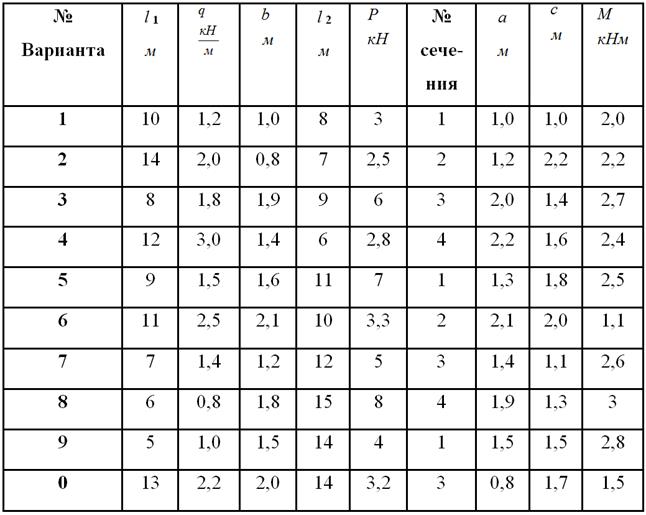Задача 2. Расчет многопролетной статически определимой балки
(Задача из контрольных работ по строительной механике)
Цель:
· показать пример расчета конструкции, состоящей из нескольких элементов, нагруженных сосредоточенными и распределенными силами и моментами;
· продемонстрировать способ задания врезных шарниров;
· научить студента задавать связи в различных опорах и жесткостные параметры стандартных типов сеченийстержней из железобетона.
Условие задачи:
Для балки (Рис. 5.2.1), прямоугольного поперечного сечения 20 x 40см, требуется:
· выполнить расчет на статические нагрузки;
· вывести на экран эпюры изгибающих моментов My и поперечных сил Qz;
· определить поперечную силу и изгибающий момент в сечении 1;
· определить наибольшие значения нормальных напряжений в заданном сечении;
· сравнить результаты аналитического и численного расчета.
Материал балки – бетон В25 по СП-52-101-2003. Интенсивность постоянной равномерно распределенной нагрузки q = 0.8 КН. Величина сосредоточенной силы P = 0.7 КН, а сосредоточенного момента M = 1.5 КН м. Заданное сечение 1 показано на схеме красным цветом.
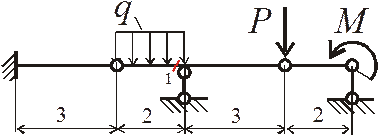
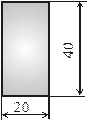
Рис. 5.2.1 Многопролетная балка
Методические указания. Создание расчетной схемы
1.Запуск программы. «Пуск ► Программы ► LIRA soft ► Lira 10.4 ► LIRA 10.4x86(LIRA 10.4x64)».
2.В редакторе начальной загрузки «Новый проект» выберите «Создать новый проект»и задайте параметры проекта:
· имя – Задача 2;
· описание – Расчет многопролетной балки;
· тип создаваемой задачи – (2) Плоская рама (X, Z, UY). X, Z, UY – возможные линейные и угловые перемещения узлов;
· Нажмите кнопку «Создать».
3.Создание геометрии расчетной схемы. «Схема ► Добавить пространственную раму»(кнопка  на панели инструментов):
на панели инструментов):
· Заполните параметры шаблона для создания балки, разбив ее на шаги. Границами шага разбивки являются опоры, сечения, в которых приложены сосредоточенные силы и моменты, границы действия распределенных нагрузок, сечения в которых надо определять внутренние силовые факторы (Рис. 5.2.2).
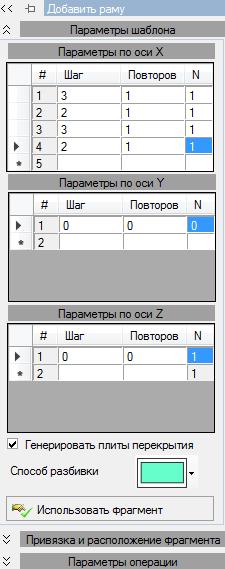
Рис. 5.2.2 Заполнение шаблона
· Щелкните по кнопке «Использовать фрагмент».
· С помощью курсора мыши необходимо созданный фрагмент добавить к расчетной схеме. Для этого курсор мыши подведите к пересечению точечных линий на сети построений (это точка (0;0;0) глобальной системы координат) и при возникновении значка  подтвердите щелчком мыши точку вставки фрагмента схемы.
подтвердите щелчком мыши точку вставки фрагмента схемы.
4.Вывод на экран номеров узлов. Вид ► Изменить атрибуты представления модели(кнопка  на панели инструментов).
на панели инструментов).
· В панели активного режима «Атрибуты представления» в ветке «Элементы» установите флажок Номер(Рис. 5.2.3, а).
· В панели активного режима Атрибуты представления в ветке Узлы установите флажок Номер(Рис. 5.2.3, б).
· Уберите флажок с команды «Использовать выделенные объекты».
· Уберите флажок с команды «Добавить префиксы к значениям».
· Щелкните по кнопке – «Назначить» (Рис. 5.2.3).
Те выделения (галочки), которые даются программой по умолчанию снимать не рекомендуется.
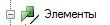


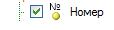
а) б)
Рис. 5.2.3 Вывод на экран номеров: а) элементов; б) узлов

Рис. 5.2.4 Расчетная схема с номерами узлов и элементов
5. Назначение шарнира. «Схема ► Назначить шарниры»(кнопка  на панели инструментов) (Рис. 5.2.5).
на панели инструментов) (Рис. 5.2.5).
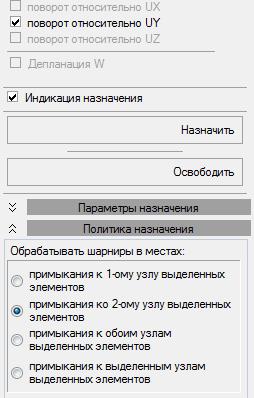
Рис. 5.2.5 Назначение врезных шарниров
· Не следует путать связи и врезные шарниры. Связи – это опоры. Они соединяют элемент с землей. В связях указываются направления, по которым запрещены перемещения. Врезные шарниры соединяют элементы. Для шарниров указываются направления, по которым разрешеныперемещения.
· Выделите элементы №1 (Рис. 5.2.4), в котором справа находится врезной шарнир. Для вызова панели активного режима «Параметры выбора объекта» одновременно нажмите клавиши «Ctlr+Shift». Не отпуская их, двигаясь курсором, справа налево выделите элемент №1. (Элемент окрасится в красный цвет).
· В панели активного режима «Назначить шарниры» с помощью установки флажка укажите «Направление шарнира – Поворот относительно оси Y (UY)».
· На этой же панели в разделе «Политика назначения» надо показать, что врезной шарнир примыкает ко второму (правому) узлу выделенного элемента.
· Отмечая флажком, «Индикация назначения», вы предварительно можете увидеть заданный вами шарнир  , где три верхних цвета обозначают перемещение вдоль X, Y, Z. а три нижних - поворот относительно осей X, Y, Z (цвет наложенных связей отвечает цвету осей).
, где три верхних цвета обозначают перемещение вдоль X, Y, Z. а три нижних - поворот относительно осей X, Y, Z (цвет наложенных связей отвечает цвету осей).
· После этого щелкните по кнопке «Назначить».
· Аналогично выделите элемент №4 и врежьте шарнир, примыкающий к первому (левому) узлу элемента.
6. Упаковка схемы. «Правка ► Упаковать модель» (кнопка  на панели инструментов).В диалоговом окне «Упаковка модели»щелкните по кнопке «Упаковать». Эта команда осуществляет «сшивку» совпадающих элементов и узлов.
на панели инструментов).В диалоговом окне «Упаковка модели»щелкните по кнопке «Упаковать». Эта команда осуществляет «сшивку» совпадающих элементов и узлов.
7. Выделение третьего и первого узлов, имеющих шарнирно-подвижные опоры. «Выбор ► Выбрать объекты»(кнопка  на панели инструментов). После появления панели активного режима «Параметры выбора объектов» с помощью курсора выделите узлы №3 и №1. Узлы окрасятся в красный цвет. По умолчанию отметка узлов выполняется с помощью прямоугольной рамки. При движении рамки налево элементы и узлы выделяются полным попаданием либо касанием, а при движении рамки направо только полным попаданием.
на панели инструментов). После появления панели активного режима «Параметры выбора объектов» с помощью курсора выделите узлы №3 и №1. Узлы окрасятся в красный цвет. По умолчанию отметка узлов выполняется с помощью прямоугольной рамки. При движении рамки налево элементы и узлы выделяются полным попаданием либо касанием, а при движении рамки направо только полным попаданием.
Выделение узлов и элементов можно производить при нажатых клавишах «Ctlr и Shift». Преимущество этого способа вызова панели активного режима «Параметры выбора объектов» заключается в том, что после отпускания клавиш Ctlr и Shift панель активного режима предыдущей команды не исчезает с экрана и не надо использовать стек активных режимов, чтобы снова вызвать ее.
8. Задание связей для узлов №3 и №1. «Схема ► Назначить связи». На панели активного режима «Назначить связи» отметьте галочкой запрещенноеперемещение в направлении Z (Рис. 5.2.6). Щелкните по кнопке «Закрепить». Красный цвет у узлов исчезнет. Под узлами будут изображаться связи, запрещающие линейные перемещения  .
.
9. Выделение левого узла балки (узла №5). Для вызова панели активного режима Параметры вызова объекта одновременно нажмите клавиши Ctlr иShift. Не отпуская их, курсором выделите правый узел балки (узел окрасится в красный цвет).
10. Задание связей узлу №5. «Схема ► Назначить связи». На панели активного режима «Назначить связи» отметьте галочкой запрещенные перемещения. Так как узел №5 имеет жесткую заделку, надо запретить линейные перемещения в направлении осейX, Zи поворот вокруг оси Y (Рис. 5.2.6). Щелкните по кнопке «Закрепить». Красный цвет у узла исчезнет. Под узлом будут изображаться связи, запрещающие линейные перемещения  .
.
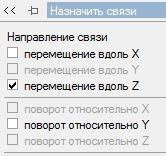
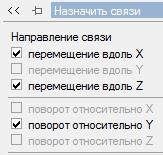
а) б)
Рис. 5.2.6 Назначение связей: а - для шарнирно-подвижных опор; б – для заделки
Если связей недостаточно для обеспечения кинематической неизменяемости конструкции, то программа считать не будет и даст надпись «Геометрически изменяемая система».
11. Выделение всех элементов балки. Выбор ► Выбрать все узлы и элементы (Ctrl+A).
12. Задание сечений.«Редакторы ► Редактор сечений/жесткостей(кнопка  на панели инструментов)► Параметрические сечения»(Рис. 5.2.7).
на панели инструментов)► Параметрические сечения»(Рис. 5.2.7).
· Из категории «Параметрическое сечение» выберите тип сечения «Брус» (на экран выводится панель для задания геометрических размеров выбранного типа сечения).
· На панели «Параметрические сечения стержней» задайте параметры сечения Брус: - геометрические размеры – В = 20см; Н = 40см.
· Эскиз создаваемого сечения со всеми размерами изобразится на экране при корректном вводе геометрических размеров.
· Для выхода из «Редактора сечений/жесткостей» щелкните мышкой по вкладке «Главный вид».
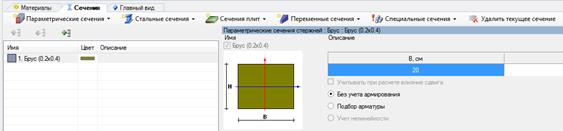
Рис. 5.2.7 Выбор сечения
13. Задание материала. Редакторы ► Редактор материалов (кнопка  на панели инструментов) (Рис. 5.2.8).
на панели инструментов) (Рис. 5.2.8).
· Выберите из категории «Материал из базы данных ► Бетон из базы данных ► СП-52-101-2003». Затем в классе бетона по прочности укажите В25
· Для выхода из «Редактора материалов» щелкните мышкой по вкладке «Главный вид».

Рис. 5.2.8 Задание материала
14. Назначение сечений и материалов элементам расчетной схемы. Конструирование ► Назначить сечение, материал и параметры конструирования (кнопка  на панели инструментов ).
на панели инструментов ).
· На панели активного режима «Назначить жесткости» в «Параметрах назначения» укажите радио-кнопкой «Использовать сечение и материал»;
· Затем выберите в «Доступных сечениях» -  , в «Доступных материалах» -
, в «Доступных материалах» -  .
.
· Нажмите кнопку «Назначить».
15. Формирование загружений. Редакторы ► Редактор загружений(кнопка  на панели инструментов).
на панели инструментов).
· На панели активного режима щелкните по закладке «Добавить загружение» и в раскрывающемся списке выберите «Статическое загружение».
· Для выхода из вкладки «Редактор загружений» щелкните мышкой по вкладке «Главный вид».
16. Назначение нагрузок. «Схема ► Назначить нагрузки» (кнопка  на панели инструментов).
на панели инструментов).
· Выделите элемент №2. Для вызова панели активного режима Параметры вызова объекта одновременно нажмите клавиши «Ctlr+Shift». Не отпуская их, курсором, двигая курсор справа налево выделите элемент №2 (элемент окрасится в красный цвет).
· В панели активного режима Добавление нагрузок кликните на выпадающей список Библиотека нагрузок ► Нагрузки на стержень ► Равномерно распределенная сила (по умолчанию указана система координат Глобальная, направление – вдоль оси Z).
· В панели Равномерно распределенная сила задайте интенсивность нагрузки Р = 0.8кН/м (Рис. 5.2.9,а) Красный цвет у элементов исчезнет, и на экране появятся стрелки, изображающие распределенную силу.
- Сила считается положительной, если она направлена вниз, т.е. в сторону противоположную оси Z.
· Выделите курсором узел №2, нажав кнопки Ctlr и Shift.
· В панели активного режима Добавление нагрузок кликните на выпадающей список Библиотека нагрузок ► Нагрузки на узел ► Сосредоточенная сила (по умолчанию указана система координат Глобальная,направление – вдоль оси Z).
· На панели Сосредоточенная сила задайте величину силы Р = 0.7 кН(Рис. 5.2.9). Элемент вновь станет белым и на экране появится стрелка, изображающая сосредоточенную силу.
· Выделите курсором узел №1, нажав кнопки Ctlr и Shift.
· В панели активного режима Добавление нагрузок кликните на выпадающей список Библиотека нагрузок ► Нагрузки на узел ► Сосредоточенный момент (по умолчанию указана система координат Глобальная).
· Не забудьте указать, что момент действует вокруг оси Y!
· Надо указать знак внешнего момента. Момент считается положительным, если, глядя с конца оси Y, он поворачивает балкупо часовой стрелке. Ось Y на экране направлена от нас, следовательно, глядя на экран, момент, действующий против часовой стрелки, получает знак плюс.
· На панели Сосредоточенный момент задайте величину момента M = 1.5 кН(Рис. 5.2.9,б). Элемент вновь станет белым и на экране появится стрелка, изображающая сосредоточенную силу.
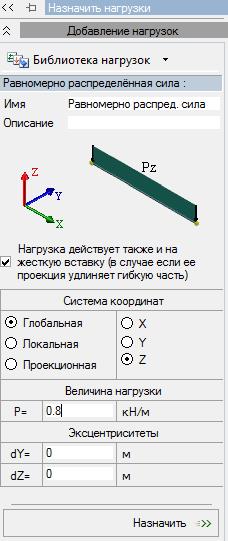
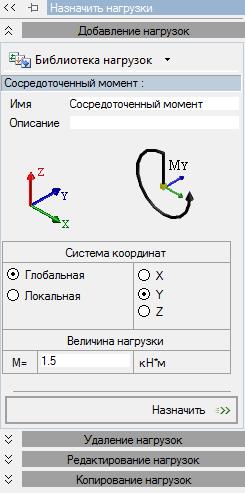
а) б)
Рис. 5.2.9 Назначение нагрузок:
а) – равномерно-распределенная нагрузка; б) – сосредоточенный момент
17. Статический расчет. «Расчет ► Выполнить расчет» (кнопка  на панели инструментов).
на панели инструментов).
· Параметры расчета оставьте по умолчанию и нажмите на кнопку «Запустить расчет»  . Фон экрана станет черным, но потом снова появится Ваша расчетная схема на белом фоне. Если расчетная схема не появляется и в левом нижнем углу будет надпись «Задание не выполнено», для поиска ошибок надо выполнить действия, описанные в разделе 3( Диагностика ошибок).
. Фон экрана станет черным, но потом снова появится Ваша расчетная схема на белом фоне. Если расчетная схема не появляется и в левом нижнем углу будет надпись «Задание не выполнено», для поиска ошибок надо выполнить действия, описанные в разделе 3( Диагностика ошибок).
· Если включена галочка «Переходить в результаты после успешного расчета», переход в режим результатов расчета осуществляется автоматически.
· Переход в режим результатов расчета можно осуществить с помощью меню «Расчет ► Результаты расчета» (кнопка  на панели инструментов).
на панели инструментов).
· В режиме просмотра результатов расчета по умолчанию расчетная схема отображается не деформированной.
Оформление отчета
18. Приведите в отчете расчетную схему балки с номерами узлов и элементов (Рис. 5.2.10). Обратите внимание, что элементы номеруются слева направо, а узлы справа налево. Номера узлов иногда плохо видны, т.к. они расположены строго над узлами и могут быть скрыты нагрузками, приложенными к этим узлам.
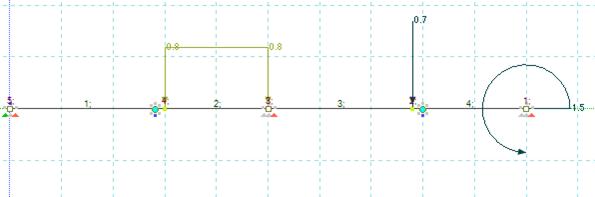
Рис. 5.2.10 Изображение расчетной схемы многопролетной балки на экране
19. Покажите поперечное сечение.
20. Представьте исходные данные в отчете.
21. Выведите на экран эпюру изгибающих моментов Мy (Рис. 5.2.11), указав значения ординат.
· «Результаты ► Результаты по стержням (кнопка  на панели инструментов) ► Эпюра My».
на панели инструментов) ► Эпюра My».  .
.
· «Вид ► Изменить атрибуты представления модели (кнопка  на панели инструментов)► Элементы ► Значения с мозаики».
на панели инструментов)► Элементы ► Значения с мозаики».
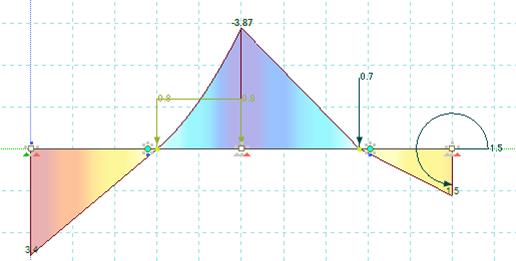
Рис. 5.2.11 Эпюра изгибающих моментов My
21. Выведите на экран эпюру поперечных сил Qz (Рис. 5.2.12), указав значения ординат.
· «Результаты ► Результаты по стержням (кнопка  на панели инструментов) ► Эпюра Qz»
на панели инструментов) ► Эпюра Qz»  .
.
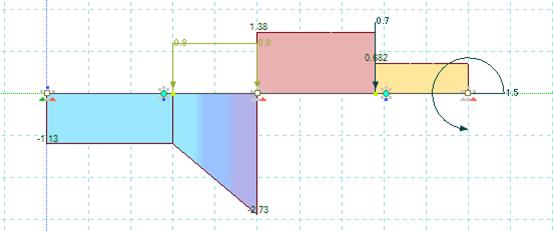
Рис. 5.2.12 Эпюра поперечных сил Qz
22. Определите поперечную силу и изгибающий момент в заданном сечении. Величины My и Qz для заданного сечения можно взять из эпюр или из таблиц результатов расчета. «Результаты ► Таблицы результатов»(кнопка  на панели инструментов);
на панели инструментов);
· В боковой панели «Формирования таблиц» выделите название желаемой таблицы «Усилия в стержневых элементах»(указав при необходимости для выделенных элементов или загружений) (Рис. 5.2.13) и нажмите на кнопку «Сформировать».
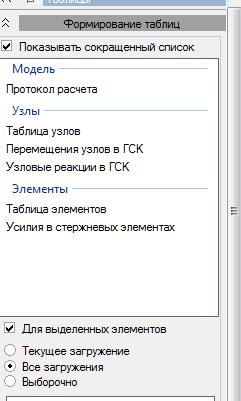
Рис. 5.2.13 Формирование таблиц результатов
· Полученная таблица «Усилия в стержневых элементах» отобразится в нижней части экрана (Рис. 5.2.14);
· Заданное сечение находится левее узла 3. Левее узла 3 находится элемент 2, для которого в таблице представлены величины My и Qz в трех сечениях. Выпишите значения My и Qz в сечении 3 элемента 2 и занесите их в отчет.
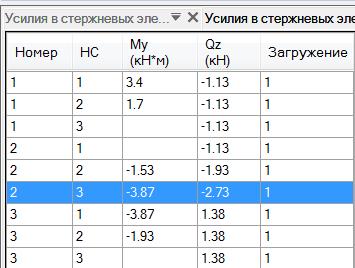
Рис. 5.2.14 Усилия в стержневых элементах
23. Аналитически рассчитайте наибольшие нормальные напряжения в заданном сечении разделив, соответствующий изгибающий момент на осевой момент сопротивления 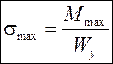 , где
, где  (b = 0,2м; h = 0,4м.).
(b = 0,2м; h = 0,4м.).
Самостоятельная работа к заданию 2. Расчет многопролетной статически определимой балки
Для балки (Рис. 5.2.15), прямоугольного поперечного сечения 20 x 40 см, требуется:
· выполнить расчет балки на статические нагрузки:
· вывести на экран эпюры изгибающих моментов Myи поперечных сил Q;
· определить поперечную силу и изгибающий момент в заданном сечении;
· определить наибольшие значения нормальных напряжений в заданном сечении;
· сравнить результаты аналитического и численного расчетов.
Материал балки – бетон В30 бетон В30 по СП-52-101-2003. Поперечное сечение – прямоугольное 20 x 40см. Исходные данные выбираются в соответствии с шифром из таблицы 1.
Номер рисунка берется по последней цифре шифра, а исходные данные из таблицы 1 по предпоследней цифре шифра.
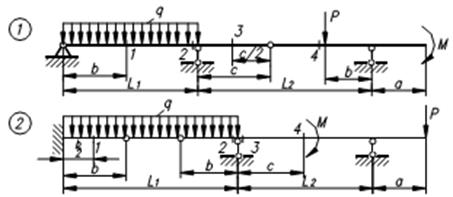
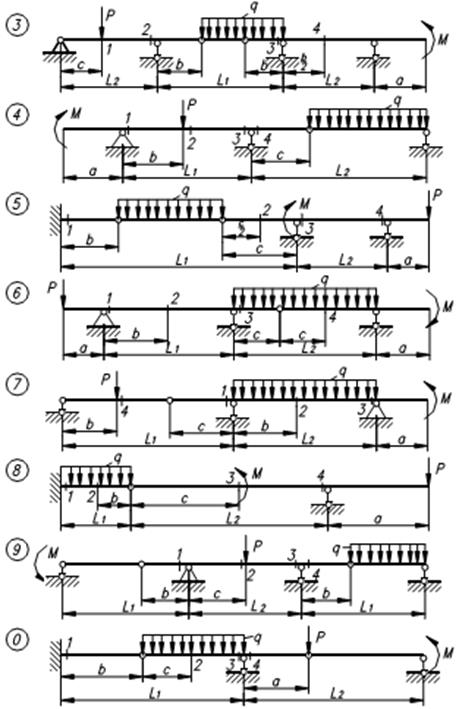
Рис. 5.2.15 Многопролетная балка
Таблица 5.2.1 Варианты заданий